window11如何显示文件名后缀?在使用电脑查看文件时,文件的属性后缀能够更加方便用户方便文件类型以进行相关操作,也可以通过改变文件后缀来改变文件类型,但有些 win11 用户发现自己文件后缀不见了,这很影响对文件的操作使用,出现这种情况是因为电脑设置的文件夹选项中勾选了隐藏后缀,只要将这个设置取消即可恢复文件后缀了。不会操作的话,小编下面整理了windows11显示文件属性后缀方法攻略,一起往下看看吧!

1、首先双击进入桌面上的计算机。
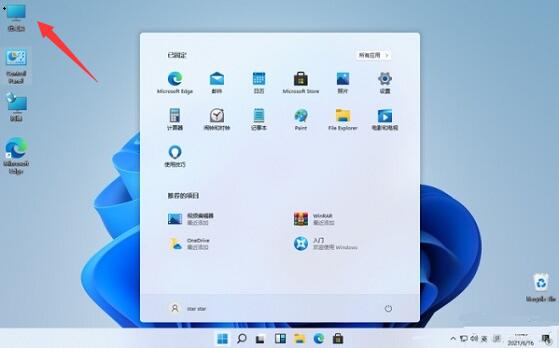
2、进入之后随便选择一个磁盘双击进入。
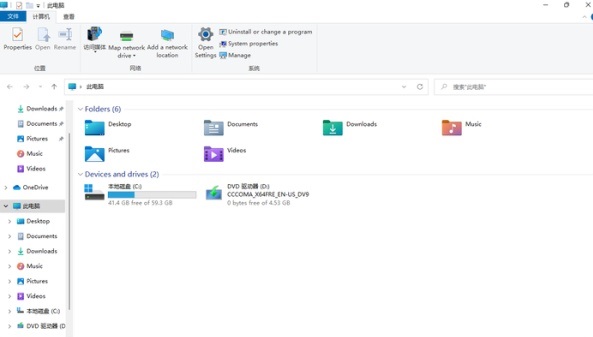
3、点击上方的工具栏中的“查看”
4、勾选下方的“文件扩展名”即可。
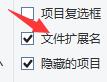
以上就是【window11如何显示文件名后缀-windows11显示文件属性后缀方法攻略】全部内容了,更多精彩教程尽在本站!
以上是win11怎么显示文件属性后缀的详细内容。更多信息请关注PHP中文网其他相关文章!




